Обновление мессенджера ватсап
Можно ли установить старую версию мессенджера
Выше уже было упомянуто о возможности установки на своем мобильном устройстве старых версий мессенджера. Но недостаточно опытным пользователям может понадобиться ликбез в этом вопросе.
Когда это нужно?
И, прежде всего, давайте разберемся, для чего вообще нужно совершать подобные действия, ведь недаром же разработчики всегда советуют обновляться, ссылаясь не только на расширенный функционал, но и на улучшенную безопасность.
И чаще всего имеет смысл оставаться на старых версиях в таких случаях:
- аппаратная основа мобильного устройства устарела или изначально имеет слишком скромный потенциал для того, чтобы тянуть на себе всю тяжесть программного кэша, то вызывает сбои в работе приложения, его перезапуск и зависание смартфона в целом;
- отсутствие свободного места в памяти телефона;
- нежелание перегружать смартфон тяжелым софтом, что всегда негативно сказывается на производительности;
- отсутствие потребности в самых последних версиях Ватсап, что особенно актуально при редком его использовании.
И в принципе, почему бы и нет, ведь оба варианта имеют обратную силу, и в случае чего всегда можно отыграть вперед или же вновь активировать установленный по умолчанию автоматический апдейтинг.

Даунгрейд Ватсапа
Если с «заморозкой» текущей версии мессенджера сможет справиться даже 7-летний ребенок, просто отключив режим автообновления, то так называемый даунгрейд, он же откат к предыдущей или к еще более ранней версии, требует определенных навыков и знаний.
И чтобы все прошло без последствий для ваших данных, рекомендуется взять на вооружение следующий алгоритм действий:
- В отличие от апгрейда при даунгрейде необходимо сохранять все свои данные, иначе они могут быть утеряны. Для этого необходимо произвести резервное копирование APK-файлов, используя какую-нибудь вспомогательную утилиту, вроде Helium или App Backup&Restore с функцией восстановления.
- Произвести процедуру отката до требуемой версии. Для этого необходимо разрешить установку с неизвестных источников и произвести рутирование смартфона.
- Далее производится установка бесплатного приложения APK for AppDowner от XDA.
- Используя приложения вроде Android Drawer, следует найти APK-файлы необходимой версии мессенджера и произвести их загрузку.
- На этом этапе останется только открыть AppDowner и перейти по пути «Выбрать APK» – «Установить APK».
Для этого необходимо вновь зайти в приложение и просмотреть его версию, чтобы окончательно удостовериться, произошел откат или нет.
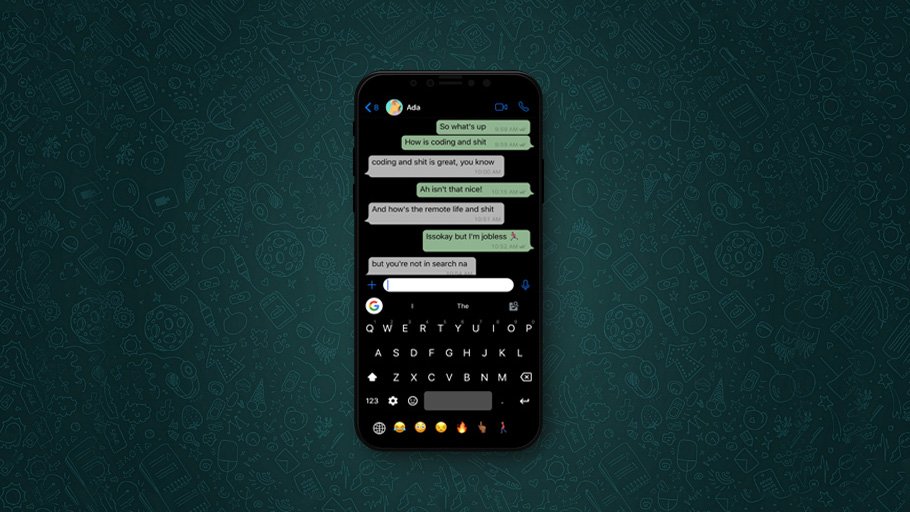
Процедура даунгрейда предполагает рутирование, поэтому многие пользователи осознанно от нее отказываются. Тем более, что существует гораздо более простой и понятный способ отката назад. Для этого нужно просто удалить текущую версию мессенджера и скачать новую, не забывая, что вместе со старым приложением будут удалены все данные
Конечно, способ этот не из легких, ведь чего только стоит этап получения рут-прав суперадмина. Именно поэтому большинство пользователей предпочитают идти по пути наименьшего сопротивления, просто удаляя приложение из системы своего смартфона и устанавливая ту версию, которая их интересует. В этом случае теряются данные и восстановить их уже не представится возможным, но тут уж, как говорится, приходится выбирать.
Как переустановить WhatsApp на Андроид
Приложение, в особенности на Android, со временем замедляются, проявляются баги и лаги системы, которых не было на момент установки. Конечно, это вина и операционной системы, вероятных конфликтов внутри, засорения памяти, но нельзя сбрасывать со счетов и особенности работы приложений. Это одна из причин повторной установки Ватсапа и прочих программ на смартфон.
Второй вариант – это переход на другое устройство, когда волей-неволей приходится чистить физическую память устаревшей модели
В этой процедуре важно не переборщить, и заранее сохранить персональную информацию при помощи резервного копирования, о котором мы подробнее поговорим ниже
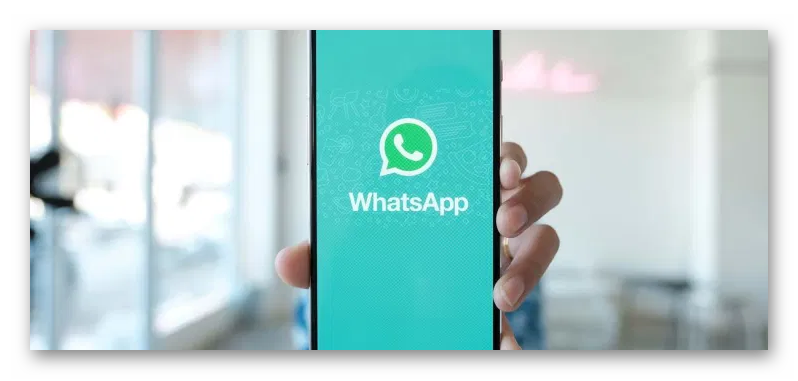
Как установить WhatsApp
Процесс установки такой:
- Зайдите в Google Play для Android или App S. для iPhone, напишите название мессенд-ра. Вы увидите зеленый кружок с белой телефонной трубкой внутри, напротив которого будет написано «WhatsApp Messenger». Щелкните по нему. Выйдет окно для скачивания прилож-ия. «Загрузить», затем «Установить».
-
Когда процесс установки завершится, далее «Открыть». Тапните ее. Прилож-ие попросит принять условия пользования и политику конфиденциальности. Это можно сделать, нажав «Принять и продолжить». Далее открываются окна, в которых прога запрашивает доступ к номерам и отправке уведомлений. Выберите «Разрешить или Запретить».
- Затем напишите для WhatsApp номер телефона, на который скачиваете прилож-ие. Тапните «Далее». Мессенд-р предложит подтвердить контакт, напечатав еще раз – возможно, вы указали неправильные цифры. Он должен совпадать с тем, который вы ввели вначале. Затем вам будет отправлено смс с 6-значным кодом подтверждения, который вы должны напечатать в указанном поле.
- Мессенд-р предложит восстановить историю сообщений, если вы пользовались прилож-ем ранее. Если не пользовались, выберите «Пропустить».
- Открываются изменение имени и учетной записи, по которым вас будут видеть другие пользователи. Наберите имя, при желании – фото, которое можно установить с телеф-а, нажав картинку фотоаппарата. Жмете «След.», запуская процесс инициализации.
На Android
Детальная инструкция видна на видео:
Google Pl. Market
Это магазин развлечений и прог. Гугл плей содержит игры, музыку, фильмы, прилож-ия для samsung, люмия, нокиа, huawei, lenovo, meizu и других моделей смартфонов. Для установки прилож-ия нажимаем значок Маркета. Открывается окно со строкой поиска. Нужно ввести название WhatsApp. Вы увидите зеленый кружок с символом мессендж-а. Нажимаем на него. Загружаем, как указано выше.
APK-файл
При устаревшей модели смартфона или неподходящей операционной системе (для самсунг это модели galaxy со старой ОС), можно воспользоваться не официальным сайтом мессенд-ра, а инсталлятором WhatsApp APK. Он состоит из архивированных кодов прилож-ия.
Чтобы найти Apk-файл WhatsApp, запустите браузер, в строке поиска напишите «WhatsApp apk». Появятся ссылки различных сайтов, которые предлагают мессенд-жер в этом формате. Открываете и загружаете. Однако потребуется изменять некоторые пункты работы мобильного, чтобы давать разрешение смартфону устанавливать такие прилож-ия.
Для этого зайдите в настройк-и телеф-а, выберите «Безопасность», затем «Неизвестные источники» и актив-те пункт.
В apk-файле мессендж-р скачивается таким же способом, как с сайта WhatsApp. Когда install прилож-ия завершен, рекомендуется исправлять измененные наст-ройки телефона. Для этого придется повторять действия, выполненные ранее – снова зайдите в пункт «Безопасность», далее – «Неизвестные источники» и отмените разрешение.
На Айфон
Вы можете скачать WhatsApp на телефон из магазина App Store или iTunes – медиаплеера, который дает доступ к iTunes и позволяет скачивать фильмы, музыку, книги, прилож-ия.
 Скачиваем WhatsApp на айфон
Скачиваем WhatsApp на айфон
App Store
Это магазин установлен в телефон по умолчанию. Его значок находится на главном экране айфона. Нажав на App Store, наберите в строке поиска название мессенд-ра. Выйдет окно с изображением значка WhatsApp. Перейдите по нему. Загружаете, как указано выше.
iTunes
Для устаревшей версии айфонов устанавливать современные проги сложнее. Чтобы скачать, можно установить старую версию iTunes посредством поисковика браузера. Открываете ее, заходите в Apple аккаунт. Для этого понадобятся Apple ID и пароль, которые вы создавали ранее.
Далее открываете App Store, вводите в поисковике «WhatsApp». Появится сообщение, что вы можете установить старую версию. Нажимаете «Да». Инсталлируете мессендж-р.
Детальная инструкция видна здесь:
Скачивание, установка и обновление WhatsApp на Honor 8
Смартфон Хонор 8 позволяет скачивать мессенджер, и пользоваться предложенным функционалом. При этом, пользователь может выбрать оптимальный варианты для осуществления загрузки. Среди целесообразных решений можно выделить:
- Скачивание WhatsApp на Honor 8 с официального интернет-маркета Play Market, который автоматически установлен на устройстве. В поиске можно найти мессенджер WhatsApp, и скачать его при помощи нажатия на одну кнопку.
- Скачивание WhatsApp на Honor 8 через официальный источник на странице приложения. В разделе меню можно найти скачивание, и выбрать вариант для Андроид.
- Скачивание WhatsApp на Honor 8 с постороннего ресурса в сети интернет.
Как очистить память телефона, чтобы поместилось обновление Ватсап
Мессенджер следит за тем, сколько места осталось на аккаунте пользователя. Когда память кэша кончается, появляется уведомление о необходимости очистки приложения для его стабильно работы. О том, сколько свободного места осталось на телефоне, чтобы не допустить ситуации, когда недостаточно свободной памяти для обновления, владельцу приложения стоит позаботиться заблаговременно, поскольку при переполнении памяти пользователь пропускает важную информацию.
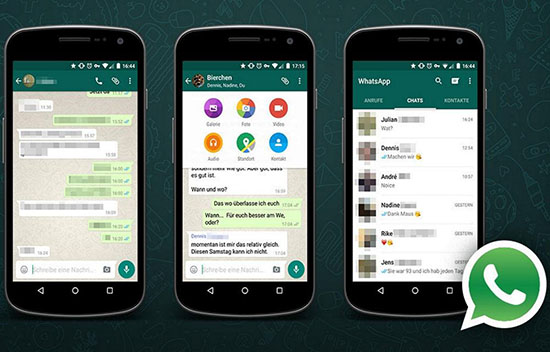
На Андроиде
Для чистки хранилища Ватсап на Андроиде и для обновления Ватсап нужно выполнить следующие действия:
- зайти в мессенджер;
- перейти на управление кэшем;
- до удаления файлов сделать сортировку изображений по размеру (поскольку чистка Вотсапа на Андроиде происходит быстрее при заполненном хранилище, следует начинать ее с крупных объектов);
- отметить ненужные файлы и нажать «Удалить».
Освобождения свободного места без кэша можно осуществить, открыв вкладку «Чаты», «Поиск». Под поисковой строкой выбрать интересующий формат файлов и нажать на него и троеточие на экране. Появятся изображения, видео, документальные файлы, которые можно удалить.
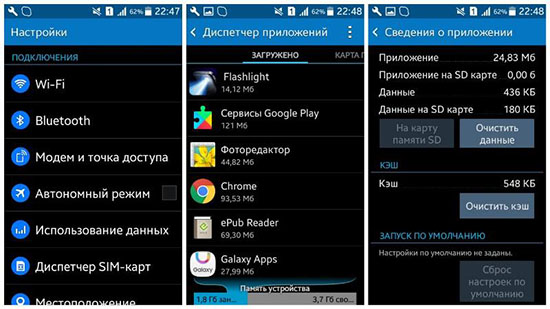
На Айфоне
Сделать чистку Ватсапа на Айфоне на телефоне Самсунг и другом устройстве при заполненном хранилище возможно через управление или поисковую строку вкладки «Чаты». Удаление объектов через кэш можно осуществить следующим образом:
- Через настройки приложения открыть «Данные», «Управление»;
- Кликнуть на один или все файлы для чистки. Так же, как и на Андроид системе, объекты можно рассортировать по размеру с частотой получения;
- Кликнуть «Удалить», убрав целиком кэш, удалив объекты и их копии, оставив лишь избранные файлы.
Для удаления файлов через поиск необходимо зайти во вкладку с чатами и выбрать файл под поисковой строкой. Потом отыскать нужные медиа, кликнуть по ним и отправить в корзину. Восстановление случайно удаленных медиа можно совершить через хранилище Ватсап и резервную копию чатов.
На Windows Phone
Если память устройства заполнена и нужно обновить Ватсап на Windows Phone, следует действовать стандартно. Необходимо зайти в галерею и почистить данные из папки приложения, удалить полновесные видео, переместить некоторые файлы в облачное хранилище или флеш-накопитель. Воспользоваться функцией очистки кэша через главное меню смартфона. Также можно удалить лишние файлы через раздел медиа диалоговых окон с пользователем и главное меню приложения в разделе настроек.
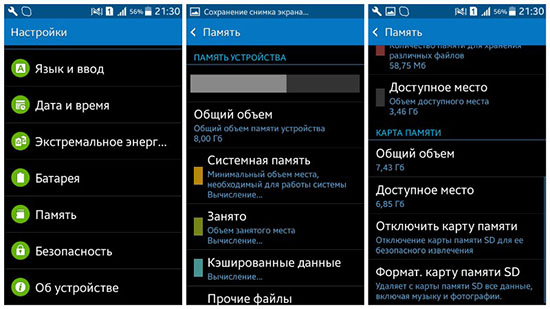
Инструкция, как обновить WhatsApp
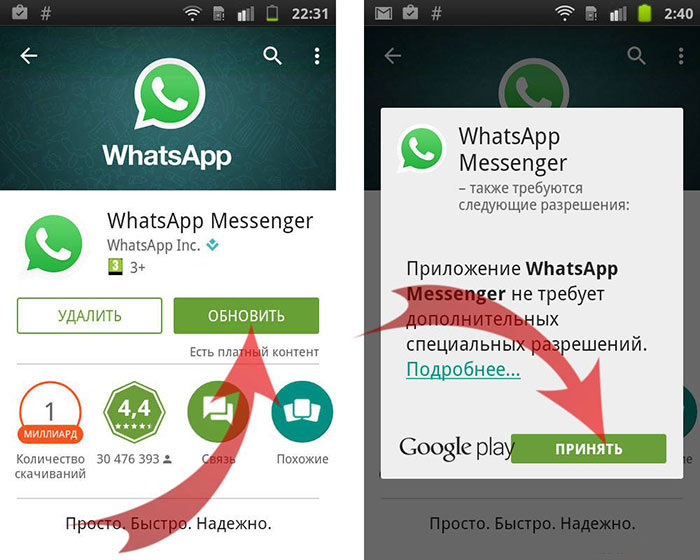
Когда приложение оповещает о наличии обновления, стоит сразу обновить мессенджер до актуальной версии. Чтобы не забывать обновлять программу наряду с ручным обновлением можно установить автоматическое. Для любой платформы настройка происходит через ту программу, которая дает возможность скачать мессенджер: Play Market, App Store, Microsoft App.
Андроид

Скачать дополнения на Android можно с помощью Play Market. В меню приложения следует выбрать «Мои приложения и игры», найти WhatsApp и нажать «Обновить». Автоматическое обновление подключается в настройках плей маркета. Есть возможность выставить разрешения, где указывается с помощью какой связи их скачивать: Wi-Fi, мобильный интернет либо то и другое вместе.
Айфон

Обновления на Iphone скачиваются через App Store. В меню программы нужно найти ватсапп и обновить его. Приложение апп сторе также позволяет настроить разрешения автоматических обновлений установленных программ, в том числе и WhatsApp. В настройках следует найти пункт «Автообновление приложений» и выставить нужные данные.
Какие проблемы при обновлении возможны
До того, как скачать Ватерпас на телефон, нужно понимать, что при этом иногда возникают дополнительные неприятности. Если долгое время WhatsApp не обновлять, то некоторые опции перестают работать. Даже после обновления подобные неприятности появляются именно в тот момент, когда этого не ожидаешь. Если файлы не отправляются, либо связь плохая, то обновление установилось не полностью. Для этого скачайте приложение заново и установите его.
В последнее время никаких проблем с мессенджером не должно появиться, так как любое обновление устанавливается автоматически. Никаких ошибок в приложении еще не предусматривалось. Если подобное возникло, то пишите в службу поддержки.
Автообновление WhatsApp
Whatsapp как и любые другие приложения обновляется самостоятельно на устройствах с iOC 13 и iOC 14. Соответственно, эта функция есть на iPhone 6S и более новых устройствах. Автообновление позволяет не отслеживать обновление приложений и игр. Устройство само проверяет это и сразу же устанавливает актуальную версию программы. Пользователь не видит никаких уведомлений, только если зайдёт App Store и проверит список установленных приложений.
Проверить наличие функции автообновления и включить её можно в настройках. Для этого нужно:
- Выбрать «Настройки» в меню устройства.
- В меню нажать на своё имя.
- Выбрать пункт «iTunes Store и App Store».
- Включить функцию «Обновления ПО».
Теперь устройство при наличии доступа в интернет будет проверять отслеживать выход новых версий приложений, в том числе и Ватсапа. Никаких других действий от пользователя не требуется.
Проблемы при скачивании приложения Ватсап
В Сети и на официальном сайте проекта, в разделе справочной информации, есть масса топиков, связанных с проблемами при добавлении мессенджера на смартфон. Поэтому давайте найден наиболее часто встречающиеся, и рассмотрим их особенности, методы нейтрализации. Для удобства восприятия разобьем дальнейшее повествование на несколько логических блоков.
Нестабильное интернет-соединение
Как мы уже говорили, скачивание дистрибутива тесно связано с интернет-соединением, так как используется трафик для переноса установочного файла с серверов официального магазина или сайта на актуальное устройство. Поэтому низкая скорость или нестабильная работа точки Wi-Fi может привести к нарушениям протекающих процессов.
Рекомендуем перед началом скачивания проверить настройки роутера, определить скорость через сервисы, удостовериться на других приложениях, что трафика хватает для их штатной работы.
Если у вас мобильный интернет, заранее проверьте баланс и количество доступных МБ. Если наблюдаются постоянные проблемы с интернетом, свяжитесь с провайдером для выяснения ситуации на линии.

Несоответствие системы требованиям
Каждое приложение требует определенных условий для штатной работы. Это производительность центрального процессора, количество свободной памяти для распаковки системных файлов, а также требования к версии операционной системы.
Ватсап не настолько «закушался», но работать не сможет с версиями Android ниже 4.0.3, а также при недостаточном количестве свободного места.
Если вы скачиваете дистрибутив с официального магазина, тогда алгоритмы автоматически просканируют вашу систему и скажут, подходит ли ваше устройство по требованиям приложения.
Такой возможности вы лишены, добавляя установочный файл через сторонние ресурсы. Поэтому рекомендуем заранее сверить системные требования продукта с техническими характеристиками смартфона.
Недостаточно свободного места
Помимо распаковки системных файлов, APK-файл Ватсапа также весит определенное количество мегабайт. И для его скачивания нужно свободное место.
Как правило, на сторонних сайтах указывают версию продукта и вес дистрибутива, так что проверьте, сколько у вас МБ в свободном доступе во внутреннем хранилище. Учтите, что объем должен быть с расчетом и на дальнейшую установку приложения, иначе встроенные алгоритмы автоматически покажут ошибку.
Блокировка пользовательской активности
Если у вас на смартфоне стоит защитное ПО, проверьте заранее, насколько оно агрессивно к скачанным файлам из неизвестных источников. Велика вероятность, что подобная программа попросту заблокирует активность установочного файла, и процесс распаковки не начнется. Или все случится еще раньше – на этапе добавления АПК-файла в браузере.
Системная блокировка
Если вы впервые решили скачать APK-файл Ватсапа, то система автоматически заблокирует подобную активность из-за настроек безопасности.
Чтобы это исправить:
- Разблокируем смартфон и тапаем по иконке в виде шестерни на рабочем столе или в шторке уведомлений.
- Пролистываем страничку до пункта «Безопасность» или «Защита» и открываем его. Он может находиться в разделе «Дополнительно» или «Расширенные».
- В открывшемся окне находим функцию «Неизвестные источники».
- Активируем ползунок напротив, чтобы разрешить подобную активность.
Система автоматически применит внесенные вами изменения, и теперь можно спокойно скачивать и устанавливать дистрибутивы программ со сторонних ресурсов.
Вирусная активность
Рекомендуем крайне осторожно относится к посторонним сайтам с файлами для установки разного ПО. Велика вероятность подцепить вирус или рекламного червя, которые внесут деструктив в работу операционной системы
Поэтому выбирайте проверенные и популярные площадки, на которых администрация несет ответственность за качество раздачи.
Если с этим все понятно, тогда двигаемся по статье дальше.
Android
Пользователи WhatsApp для Android могут воспользоваться одним из двух методов проведения обновления мессенджера. Выбор конкретной инструкции зависит от способа установки приложения, примененного изначально.

Способ 1: Google Play Market
Самым простым методом обновления Ватсапа на девайсе, функционирующем под управлением Андроид, является использование функций Play Market — встроенного практически в каждый смартфон фирменного магазина программ Google.
-
Запускаем Плей Маркет и открываем главное меню приложения, коснувшись кнопки с тремя черточками в верхнем углу экрана слева.
-
Касаемся пункта «Мои приложения и игры» и попадаем таким образом на вкладку «Обновления». Находим мессенджер «WhatsApp» в перечне программных средств, для которых вышли новые сборки, тапаем по его значку.
-
Ознакомившись с новшествами в предлагаемой для установки версии на странице средства для общения в Магазине приложений, нажимаем «Обновить».
-
Осталось дождаться, пока обновленные компоненты программы будут загружены с серверов и проинсталлированы.
-
По завершении обновления получаем самую актуальную версию ВатсАпп на момент проведения процедуры! Можно запустить мессенджер, коснувшись кнопки «Открыть» на странице средства в Гугл Плей Маркете, или воспользоваться иконкой в перечне установленных приложений и продолжить обмен информацией через популярный сервис.
При невозможности использования официального магазина приложений Google на смартфоне, для обновления WhatsApp на Андроид можно использовать официальный метод, предлагаемый разработчиком мессенджера. APK-файл рассматриваемого приложения-клиента последней версии всегда доступен на сайте создателей и может быть загружен любым пользователем, что обеспечивает простоту и безопасность процедуры.
-
Открываем следующую ссылку в любом браузере смартфона:
-
Нажимаем «Скачать сейчас» и выбираем приложение, с помощью которого будет осуществляться загрузка файла (список данных средств зависит от конкретного смартфона). Далее подтверждаем запрос о потенциальной опасности загрузки апк-файлов в случае его появления на экране.
-
Дожидаемся завершения скачивания пакета. Далее открываем «Загрузки» либо переходим по пути, указанном для сохранения пакета в предыдущем шаге, с помощью любого файлового менеджера для Андроид.
-
Касаемся значка файла «WhatsApp.apk». Затем нажимаем «Установить» что приведет к запуску встроенного в Андроид инсталлятора пакетов.
Тапаем «Установить» и ожидаем завершения инсталляции обновленной сборки клиента поверх устаревшей.
-
Все готово для использования последней версии мессенджера, открываем его любым удобным способом.
Почему не обновляется WhatsApp
Иногда при обновлении приложения возникают ошибки. Порядок действий зависит от причины их возникновения.
На Андроид
К распространенным факторам, препятствующим обновлению мессенджера на смартфоне Android, относятся:
Одна из распространённых причин – проблема с интернетом.
- Отсутствие подключения к интернету. Из-за этого запуск обновления становится невозможным. Нужно проверить, включена ли передача данных.
- Сбои при ручном обновлении. Если выполнить процедуру силами пользователя не удается, стоит доверить это действие системе. Для этого выставляют соответствующие настройки в Плей Маркете.
- Отсутствие свободной памяти. Проблема решается путем удаления ненужных файлов со смартфона.
- Засорение кэша. При частом посещении интернет-страниц, приложений и игр в виртуальной памяти появляется множество файлов. Их удаляют через диспетчер приложений телефона.
- Иные ошибки. Если рассмотренные выше причины не обнаружены, можно попробовать переустановить Вацап. Для этого заходят в Плей Маркет. В списке приложений находят WhatsApp, нажимают кнопку “Удалить”. После завершения процедуры программу устанавливают повторно.
На Айфон
Владельцы IPhone наиболее часто сталкиваются с такими причинами невозможности обновления приложения:

Если пользователь заблокирует автоматические обновления App Store, то ни одно из скаченных приложений не сможет установить последнюю версию.
- Проблемы со связью. Чтобы исключить или подтвердить эту неисправность, пробуют загрузить любую страницу в браузере.
- Изменение настроек App Store. Магазин автоматически обновляет все установленные программы. Иногда пользователи блокируют эту функцию, забывая об этом. В таком случае Ватсап не обновляется автоматически.
- Сбои в работе самого мессенджера. Справиться с проблемой помогает удаление Ватсап с последующей переустановкой. Перед началом деинсталляции создают резервные копии переписок, медиафайлов, контактов. После этого очищают кэш телефона, проверяют внутреннюю память с помощью специальной утилиты.
